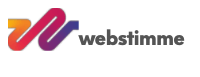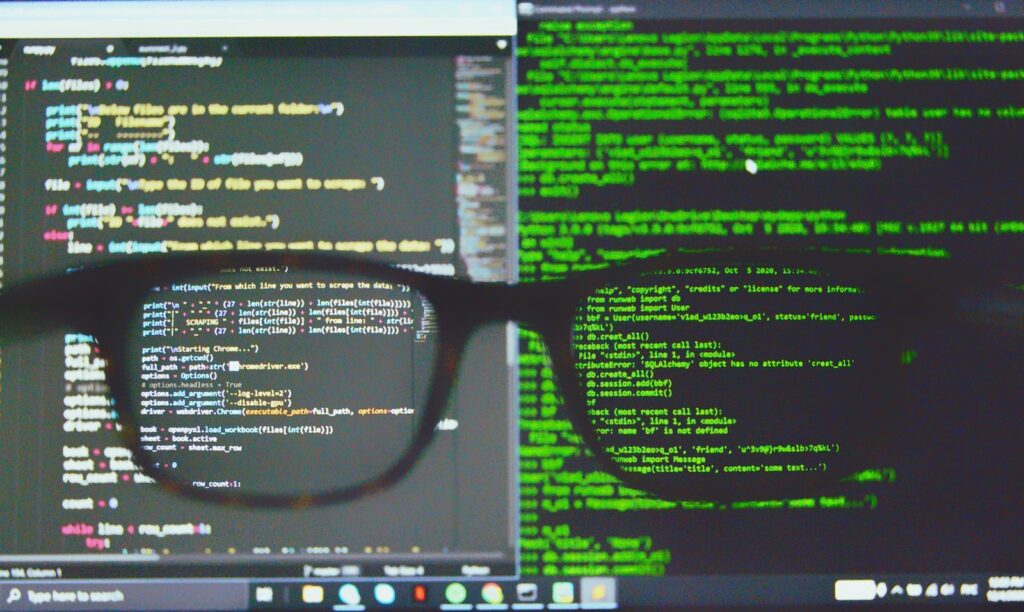Falls auch Sie User von Debian GNU/Linux sind und die aktuelle Testing-Version Debian “wheezy” (die stabiler als so manch’ anderes Betriebssystem ist ![]() ) auf Ihrem PC installiert haben, ist es Ihnen nach dem Letzten Update vielleicht ähnlich ergangen…
) auf Ihrem PC installiert haben, ist es Ihnen nach dem Letzten Update vielleicht ähnlich ergangen…
Die Oberfläche Gnome 2.30 wurde auf die aktuelle Gnome 3.0 geupgradet
Ich möchte an dieser Stelle nicht über Gnome 3 herziehen… sondern eine Lösung zeigen, wie Sie wieder zu einer vernünftigen Oberfläche für Ihr Debian System kommen – mit dem Sie gewohnt schnell und effizient arbeiten können ![]() …
…
Alternative zu Gnome 3 – XFCE
Mit folgenden Schritten können Sie Gnome 3 von Ihrem PC entfernen und XFCE als Oberfläche nutzen. http://www.xfce.org/
Ich werde hier bewusst keine großartigen Details und tiefere Schritte beschreiben, so dass es auch dem Linux-Neuling möglich ist XFCE zu installieren.
XFCE unter Debian GNU/Linux installieren – Schritt für Schritt Anleitung
ACHTUNG! Unter Paketverwaltung “Synaptic” darf “gdm3″ NICHT deinstalliert werden, da sonst der Anmelde-Bildschirm fehlt!!!
1. Über “Synaptic” XFCE installieren – über Eingabe von “xfce4″ (derzeit aktuelle Version) im Suchfeld
2. PC Neustarten
3. Beim Anmeldebildschirm kann man jetzt die soeben installierte XFCE-Umgebung auswählen
4. Über “Synaptic” Gnome vollständig entfernen – Eingabe von “gnome” im Suchfeld reicht aus
Folgende Befehle müssen Sie als “root” im Terminal eingeben:
5. Ungenutzte Pakete/automatisch installierte Abhängigkeiten entfernen
sudo apt-get autoremove
6. Hiermit können die Konfigurationsdateien mit der Option –purge ebenfalls entfernt werden.
sudo apt-get autoremove –purge
7. Heruntergeladene Pakete entfernen
sudo apt-get clean
8. Optional: Defekte Pakete reparieren – Sollten Probleme bei der Installation auftreten oder diese unterbrochen werden, kann der folgende Befehl helfen. Ein Verweis auf diesen sollte auch in der Fehlermeldung vorhanden sein:
sudo apt-get -f install
9. PC Neustarten und freuen ![]() !
!
10. Optional kann man(n) jetzt noch über “Synaptic” nach “xfce-goodies” suchen und diese installieren…
Für bessere Performance empfehle ich noch den “Dateimanager” von Gnome namens “Nautilus” über die Paketverwaltung “Synaptic” zu entfernen. Natürlich sollte vorher “Thunar” (Dateimanager von XFCE) als “Standard-Dateimanager” eingetragen sein.
Es können noch weitere Pakete von Gnome entfernt werden, hier sollten Linux-Neulinge aber vorsichtig sein, denn wenn Sie z.B. gdm3 entfernen fehlt ihr Login-Bildschirm… beim versehentlichen Entfernen von “gnome-network-manager” fehlt Ihnen plötzlich Ihre Wlan-Verbindung etc…
Bis bald,
webstimme